Как зарегистрироваться в BingX | KYC верификация | OTP-аутентификация
В этой публикации блога мы рассмотрим процедуру регистрации в BingX, верификацию KYC и аутентификацию OTP. Для безопасного использования BingX необходимо настроить полную защиту учетной записи, превышающую простую регистрацию. Многие пользователи думают, что регистрация завершена, просто введя адрес электронной почты и пароль, но на самом деле они должны выполнить верификацию KYC и настройку OTP, чтобы использовать все функции без проблем. В частности, отсутствие верификации личности KYC ограничивает лимиты на вывод средств, а без настройки OTP учетная запись может подвергнуться риску взлома. Однако эти настройки безопасности часто кажутся сложными, поэтому их откладывают или выполняют кое-как, что позже вызывает проблемы. В этой статье мы подробно шаг за шагом объясним весь процесс, от регистрации в BingX до верификации KYC и настройки безопасности OTP, с помощью скриншотов. Мы рассмотрим, как подготовить подтверждающие документы, как справиться с задержками в одобрении, а также важность и правильную настройку различных настроек безопасности.

Как зарегистрироваться в BingX
Перейдите на страницу регистрации, нажав на ссылку ниже.
При регистрации по ссылке выше вы получите скидку 20% на комиссию. Затем введите адрес электронной почты (или номер телефона) и пароль, а затем нажмите кнопку «Claim Reward». Следует отметить, что не следует регистрироваться, нажимая кнопку «Continue with Google» внизу. Иногда скидка не применяется.

Далее появится подтверждение защиты от ботов. Пожалуйста, щелкните изображения, отображаемые в правом верхнем углу экрана, по порядку.

На следующем этапе введите шестизначный код аутентификации, отправленный на введенный вами адрес электронной почты (или номер телефона), и нажмите кнопку «Claim Reward», и тогда создание учетной записи будет завершено.
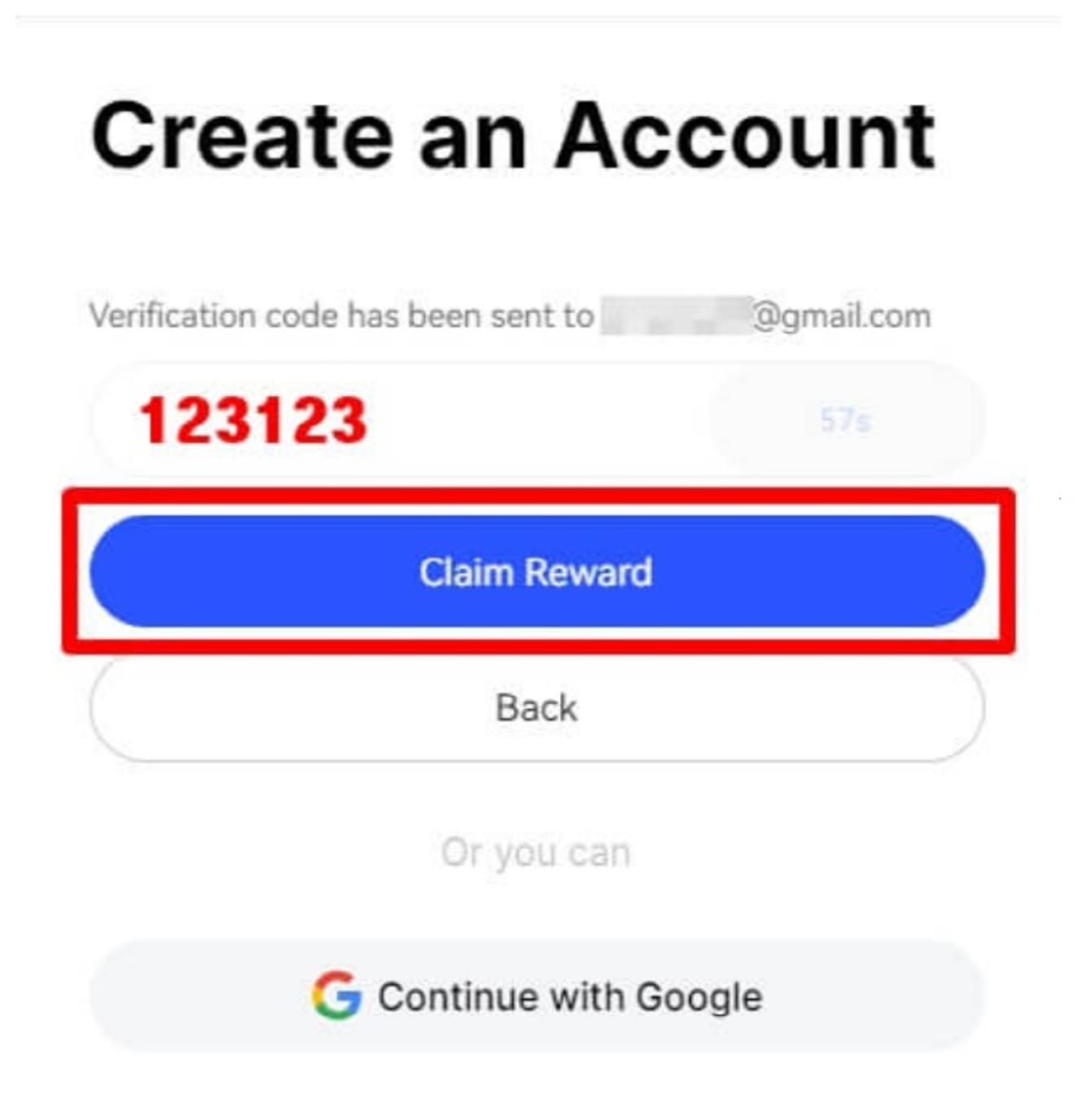
BingX требует верификацию KYC для внесения депозитов, поэтому вам обязательно нужно пройти верификацию KYC.
Как пройти верификацию KYC в BingX
Верификацию KYC можно пройти без ошибок через приложение. Поэтому сначала установим приложение BingX. Зайдите в Google Play Store (App Store для iPhone), найдите «BingX» и установите, а затем запустите.

Затем войдите в свою учетную запись, которую вы только что зарегистрировали, и появится главный экран приложения, как показано ниже. Нажмите на значок «Профиль» в верхнем левом углу.

Затем прокрутите вниз и найдите «Verification» и нажмите на него.

Далее нажмите «Verify Now» под «Individual Verification» (личная верификация), чтобы продолжить. «Entity» обозначает корпоративных членов, поэтому это к нам не относится.

Теперь появится сообщение с запросом подтверждения места жительства. Поскольку мы не проживаем в США, выберите «Non-US resident» и нажмите кнопку «Continue», чтобы перейти к следующему шагу.

Далее появится экран, объясняющий процесс верификации. Есть две процедуры: «Identity document» (удостоверение личности) и Selfie (селфи). После проверки нажмите кнопку «Continue», чтобы продолжить.

Далее выберите удостоверение личности для верификации. Вы можете выбрать любое, которое будет обработано в течение 5 минут, поэтому выберите то, что вам удобнее всего. Я выберу «ID Card» (удостоверение личности).

Сфотографируйте лицевую сторону удостоверения личности и нажмите кнопку «Document is readable» (Документ читабелен). Перевод был сделан иностранцами, поэтому грамматика может быть немного неловкой, но не обращайте на это внимания и просто нажмите. Затем сделайте снимок лица. Если вы правильно расположите лицо в прямоугольной или круглой рамке, оно будет снято автоматически.
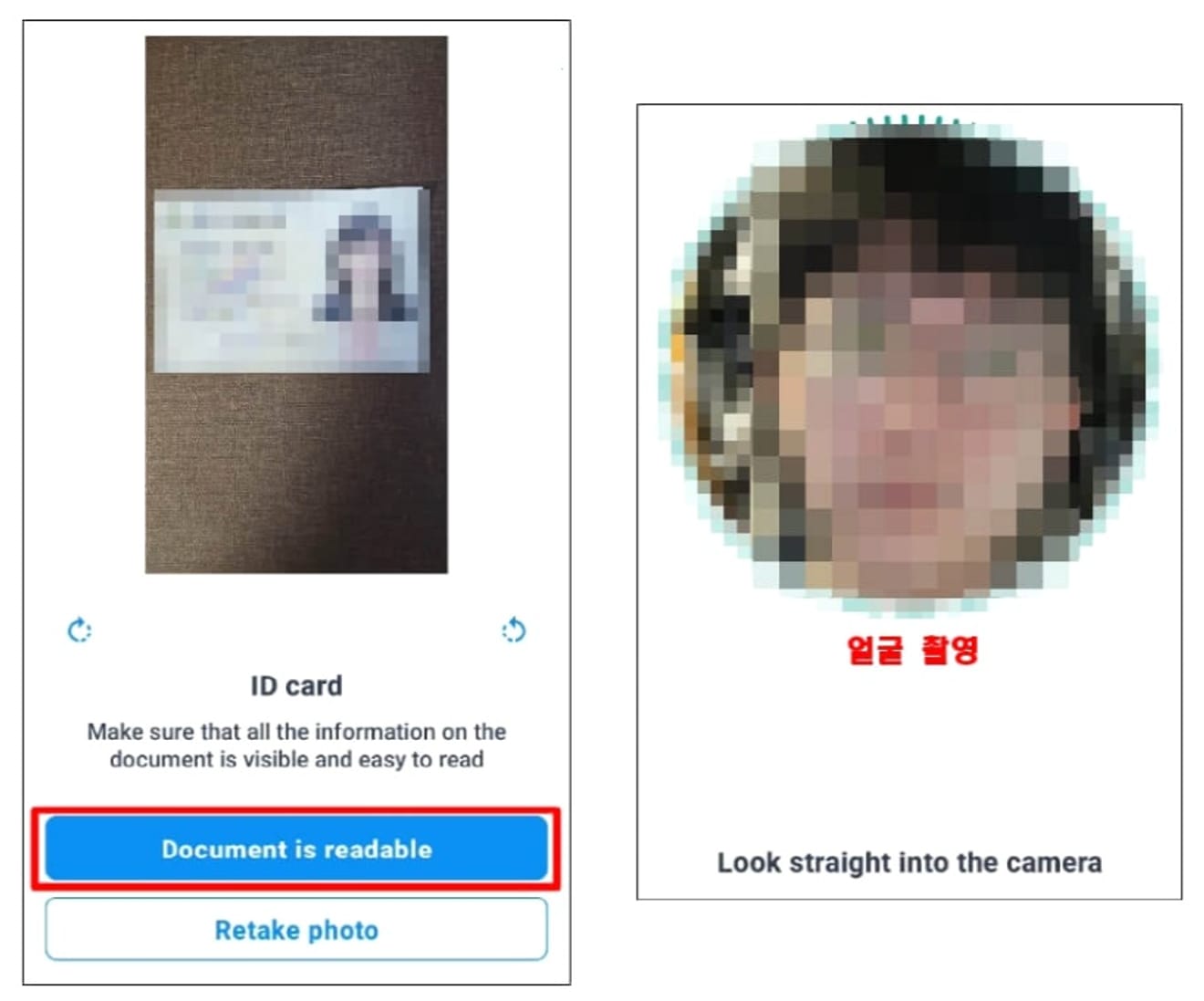
Когда фотографии удостоверения личности и лица будут готовы, появится следующее сообщение. В этом состоянии через 2 минуты вернитесь на главный экран приложения.

Вернувшись на главный экран приложения, щелкните «значок профиля» в верхнем левом углу, а затем нажмите на раздел «Verification» ниже, если отображается сообщение «Verified», значит, верификация личности KYC успешно завершена. Теперь создана учетная запись, которая позволяет использовать все функции BingX. Пожалуйста, используйте это хорошо.

Как пройти аутентификацию OTP в BingX
Причина аутентификации OTP заключается в защите ваших активов от взлома и в том, что OTP потребуется для запроса на снятие средств в будущем. Запустите приложение BingX, а затем нажмите значок «Профиль» в верхнем левом углу. И прокрутите вниз и щелкните кнопку «Security Center».

Затем нажмите кнопку Google Authentication, чтобы перейти.

Далее появится уведомление о загрузке Google OTP. Сначала нажмите кнопку «Next», чтобы открыть окно для поиска ключа аутентификации.

Здесь нажмите кнопку «Copy Key», чтобы скопировать ключ аутентификации. Затем перейдите в Google Play Store (или App Store).

Здесь найдите «Google Authenticator», установите и запустите его. Это приложение — Google OTP.

Запустите приложение Google OTP и прокрутите всплывающее окно, пока не увидите следующий экран. Затем нажмите кнопку «+» в правом нижнем углу.

Далее нажмите кнопку «Ввести ключ настройки» и введите данные своей учетной записи. Свободно введите имя учетной записи, а затем вставьте скопированный ключ аутентификации из BingX в поле «Ваш ключ». Наконец, нажмите кнопку «Добавить».

Тогда OTP будет установлен, как показано на рисунке ниже. Теперь давайте вернемся к BingX.

Когда вы прибудете в BingX, нажмите кнопку «Next», чтобы продолжить.

Здесь регистрация завершена после завершения верификации по электронной почте и OTP.